

证照之星5.0个人免费版是一款非常好用的生活服务软件,软件给用户提供了非常多实用的功能,比如背景替换、批量制作、裁剪、图片自动编辑修改等等,这些功能都可以极大的便捷我们的证件照制作,而且软件还专门为用户提供了联机拍摄服务,可以极大提高用户的工作效率,有需求的用户赶快来下载体验吧!

1.一键完成功能,轻松搞定证照制作。
2.智能背景替换功能,轻松解决背景处理这一世界难题。
3.完善的细节调整功能,包括:去除皮肤高光、去除皮肤斑点、调整肩膀高低、服装替换等功能能够让证件照变得更加完美。
4.系统提供批量证件照处理以及联机拍摄,方便了行业用户大批量制作的要求,大大提高工作效率。
5.万能制作,系统支持自定义证照规格。并预设了17种常用的证件照规格。
6.万能打印。系统支持自定义打印规格和排版设置。支持本地打印和送至冲印。对于打印机没有任何限制。支持单张照片和批量照片输出打印功能
1、自定义证照规格。证照之星支持用户自定义,无限扩展。
2、自定义打印规格和排版设置。支持本地打印和送至冲印。
3、证照之星支持单张照片和批量照片输出打印功能。
4、证照之星xe版支持爱国者W148联机拍摄,方便行业用户大批量采集使用。
5、证照之星有自动皮肤油光消除、去除皮肤斑点,黑痣、皮肤柔化等功能
6、调整人像肩膀高低、证照服装替换、智能一键完成功能。
7、证照之星包括图像自动旋转,自动裁切,自动色彩修正,自动背景处理等动作。
1、扩展
用户定义许可配置。软件支持用户定义和无限制扩展。
2、自定义
配置自定义的打印配置和布局。支持当地印刷,并进行开发。
3、自动
包括自动图像旋转,自动切割,自动色彩校正,自动背景处理和其他操作。
4、调整
具有自动去除皮肤光泽,去除皮肤斑点,痣,软化皮肤等功能,调整人物的肩膀高度,更换执照和服装,用身高完成功能。
全新的AI算法
证照之星“一键完成”和“细节处理”功能都增加了全新AI算法,帮您快速完成证件照制作!
智能替换背景
证照之星“智能替换背景”功能,可以让在短短的几秒钟时间内,实现背景替换。
批量制作全面革新,提高处理效率
对于需要处理数量较大的证件照合作方,诸如学校、居委会、运动会、社保机构,现在批量制作功能也加入了AI!成倍节省单张处理的麻烦,保证每一张证件照都能符合您的使用需求,数据均保存在本地。
万能制作
证照之星支持制作 各种证件照规格;支持各种打印机及冲印,不管是一般相纸还是ROLL纸都可以打印。自定义证件照排版设置,让证件照处理效率更高。
智能去除皮肤油光
在实际的拍摄过程中,由于各种原因脸部经常会出现油光。借助证照之星只需点击“去除皮肤高光”,拖动“调整幅度”调节杆,就可以轻松去除油光,变成一件特别轻松的事情。
如何利用证照之星来改变证件照像素?
打开证照之星这款软件,然后再打开我们需要设置的证件照,点击“照片裁剪”中的“自定义尺寸裁剪”,会出现一个“设置尺寸”的对话框,在这上面我们就可以设置需要的像素大小,设置完成之后点击确定就可以进行裁剪了。

而且这款软件还有着图像质量检查的能力,如果质量有问题,如没有去处皮肤上的高光,我们点击“照片保存”,那就会跳出以下对话框“图像质量警告”,上面明确的告诉我们存在什么问题还有怎么解决,当然也可以选择不解决这个问题。这个功能还是非常人性化的。

如果我们选择继续保持,点击“是”就可以了,然后就会出现“文件保存”这一对话框,在这里我们可以设置这个电子文档的大小上限。

在上面的操作介绍中我们可以发现利用证照之星来来改变证件照的像素还是非常简单的,这也反映出了这款软件的操作简单,而且功能也非常的多,软件设置的也是非常人性化的,因为有着自动图像质量检查能力。
如何套用证照之星的模板?
运行证照之星,然后选择“打开文件”,找到自己之前的一张证件照,这样就可以将其加载到软件中了。

在进行“细节调整”之前,我们需要对证件照进行裁剪,点击“照片裁切”,选择自动裁切或者手动裁切都可以。如果没有裁切,点击“细节调整”时,软件会有警告:请进行裁切后处理。
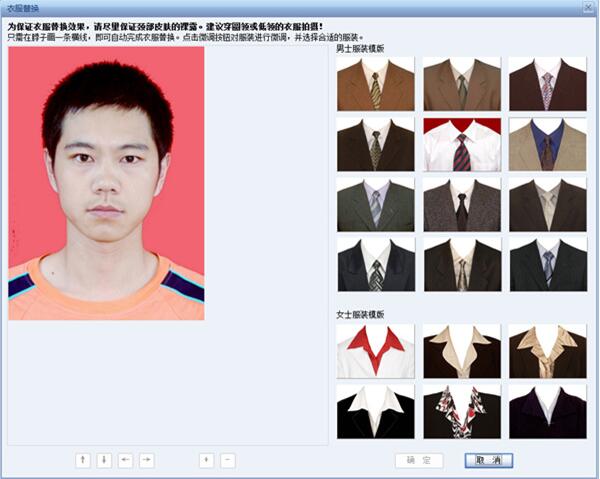
之后,我们选择“细节调整”,这样就会自动弹出一个下拉列表,在这个下拉列表中,我们选择“证照服装替换”,这样就会弹出如下界面。

这里有很多证件照用模板供大家选择,而且还进行了男士和女士分类,以便于使用者进行选择。我们根据需要选择其中一套衣服,然后按照软件提示,在证件照脖子处画一条横线,这样就可以完成替换工作啦!
当然一次替换可能不是很合适,大家可以借助微调工具来完成,若微调效果仍不满意,那么还可在“细节调整”下选择“精细橡皮擦”进行修整。至此,我们就完成了证件照替换。
证照之星怎么换背景颜色?
1、将照片导入到软件中后点击背景处理;,然后会跳出一个背景智能替换的二级页面,我们可以选择清除工具;和涂抹工具;来清除与描绘背景和前景人物的轮廓线。
2,对于前景与背景区分不明的区域,如头发区域,我们可以将放大比例调整到大于百分之百,方便我们处理。
3,如若我们错误操作导致前、后景的界限被破坏,我们可以选择撤销、重做或者恢复。
4,点击处理;,我们就能得到处理后的效果了。
5、将背景处理完成后,我们还得要设置证件照的类别和尺寸。直接单击系统设置;,选择证件照规格设置;即可。
6、将完成的证件保存或直接打印即可。
证照之星怎么换衣服?
1、打开软件,把图片导入进去。
2、导入后点击细节调整,选择证照服装替换。
3、这样在右边可以看到很多可以替换的服装款式。
4、在照片中的脖子部位画一条横线,然后选择需要的正装模板,然后点击确定即可。
证照之星如何批量制作证件照?
1、 首先我们登陆官网进行,并且进行安装,操作非常简单,
和其他软件的安装过程非常相似,根据提示操作即可。
2、安装完成之后,打开证照之星软件,在上方的工具栏上点击“批量处理”字样,
选择批量证照制作。
3、出现“标准1寸批量制作”对话框,这就默认了批量处理照片的格式,
然后设定照片路径、选择处理项目,最后点击开始。
1、要调整证照之星照片的大小,首先我们需要点击“打开文件”将需要调整大小的照片打开。然后点击“照片裁切”从而进入调整照片大小的下一步操作。

2、接着会弹出“设置尺寸”的对话框,根据自己证件所需的像素大小进行设置。设置好参数后,点击对话框下方的“确定”按钮就可以进行裁切了。

3、最后,证照之星会弹出“文件保存”的对话框,我们可以在里面设置处理后的照片所保存的位置,命名照片。而证照之星调整照片的大小,则是在“Jpg图像压缩设置”里的“文件大小上线”处调整。设置好大小后,点击“确定”按钮即可完成证照之星调整照片大小的所有操作。
